KontrolPackでネットワーク経由でコンピュータを接続/制御

KontrolPackを使えば、ネットワーク内のコンピューターを簡単に制御できます。異なるオペレーティングシステムで稼働しているコンピューターを簡単に接続・管理できます。
Linux PCに、聴きやすいMP3オーディオファイルに変換したいビデオファイルがある場合があります。ありがたいことに、Linuxプラットフォームには、ビデオをMP3オーディオファイルに変換できるさまざまなツールがあります。このガイドでは、2つの方法について説明します。
最初に取り上げる方法は、Linux GUIツールSoundConverterを使用する方法です。これは、ファイルをビデオからMP3オーディオに変換することを検討している初心者に最適です。2番目の方法は、FFMPegと呼ばれる強力な端末ベースのツールを使用する方法です。これは、より詳細な制御を求める上級ユーザーに最適です。
MP3ファイルをオープンソースのオーディオ形式に変換する必要がありますか?私たちはあなたをカバーしています。
SoundConverterは、Linuxユーザーが異なる形式間でオーディオファイルを簡単にトランスコードできるようにする優れたツールです。ただし、ビデオファイルをオーディオに変換するためにも使用できることをご存知ですか?本当!
SoundConverterで変換プロセスを開始するには、プログラムをインストールする必要があります。プログラムをインストールするには、キーボードのCtrl + Alt + TまたはCtrl + Shift + Tを押してターミナルウィンドウを起動します。そこから、使用しているLinuxオペレーティングシステムに対応する以下のコマンドライン手順を入力します。
sudo apt install soundconverter
sudo apt-get install soundconverter
sudo pacman-Sサウンドコンバーター
sudo dnf install soundconverter
sudo zypper install soundconverter
Linuxデスクトップ環境にSoundConverterプログラムをインストールした後、以下のステップバイステップの手順に従って、ビデオファイルをMP3オーディオファイルに変換します。
ステップ1:アプリメニューでSoundConverterアプリを検索して、Linuxデスクトップで開きます。
ステップ2: SoundConverterで、「ファイルの追加ボタン」(アプリの「変換」ボタンのすぐ右側にあります)を見つけて、マウスでクリックします。「ファイルの追加」ボタンをクリックすると、ポップアップウィンドウが表示されます。
ステップ3:ポップアップウィンドウを使用して、MP3オーディオファイルに変換するLinuxPC上のビデオファイルを参照します。
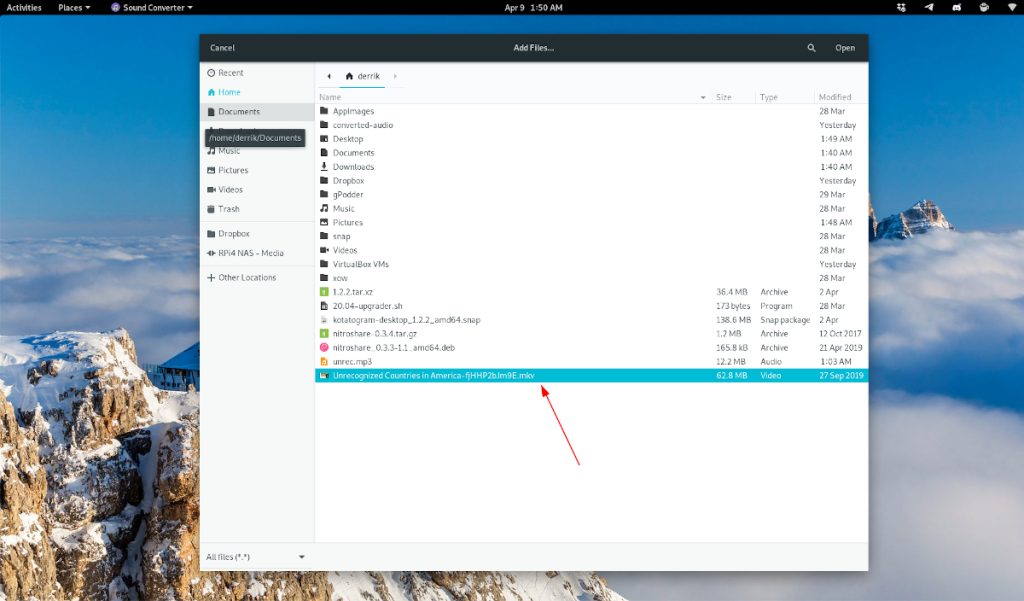
ステップ4: SoundConverterアプリの右上のセクションにある設定アイコンを見つけて、マウスでクリックします。
設定領域内で、[フォルダに入れる]チェックボックスをオンにします。次に、「選択」ボタンを見つけ、それをクリックして出力フォルダーを設定します。
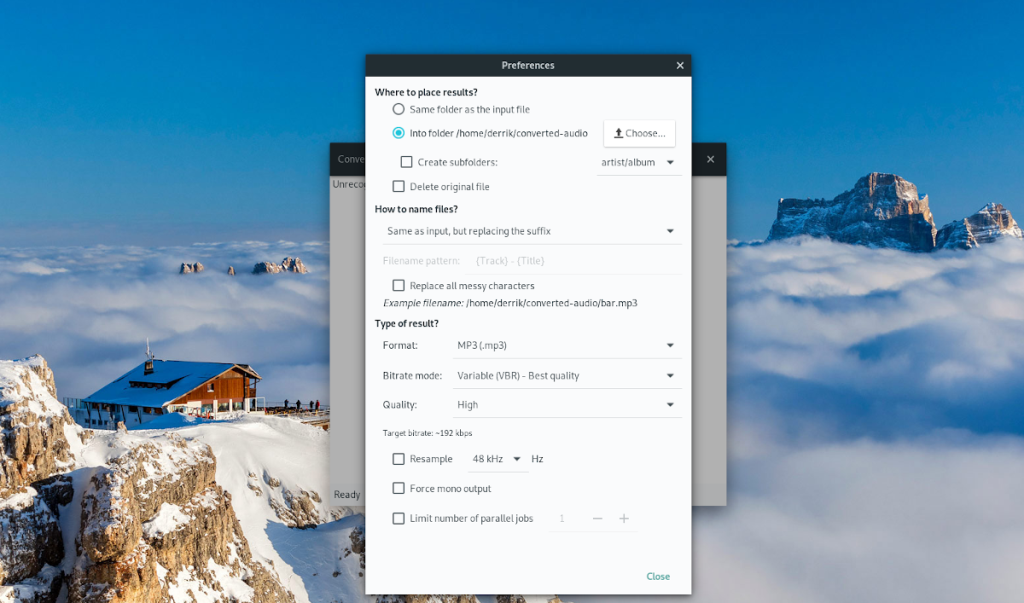
ステップ5:「選択」ボタンをクリックすると、ポップアップウィンドウが表示されます。このポップアップウィンドウを使用して、変換されたビデオファイルを保存する場所を選択します。
ステップ6:出力フォルダーを選択した後、「結果のタイプ?」を見つけます。セクションをクリックし、「フォーマット」の横にあるドロップダウンメニューを「MP3」に変更します。
手順7:設定ウィンドウを閉じます。次に、設定ウィンドウを閉じたら、「変換」ボタンを見つけてクリックします。「変換」を選択すると、SoundConverterはビデオファイルをMP3オーディオファイルにトランスコードし始めます!
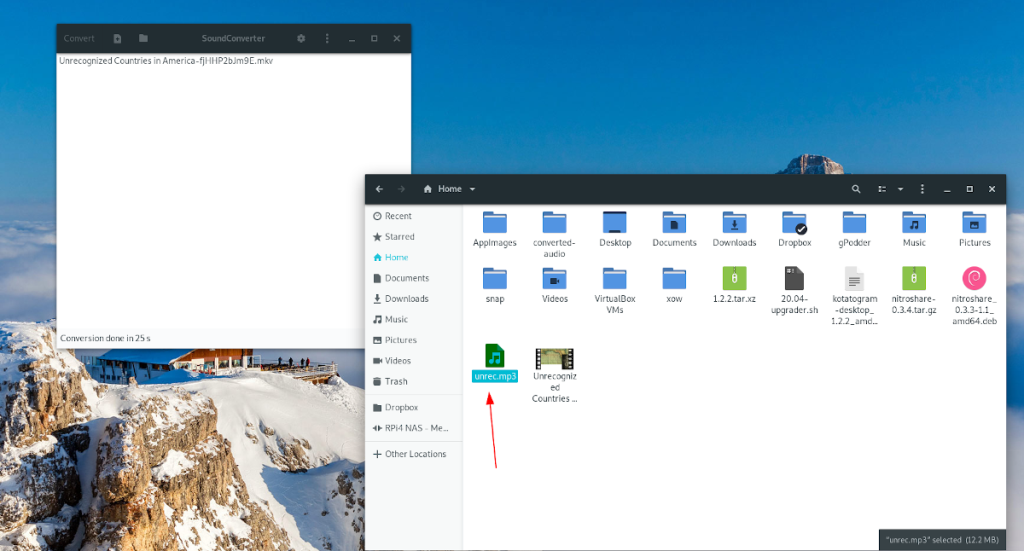
SoundConverterツールはLinux初心者には非常に適していますが、すべての人に適しているわけではありません。一部のLinuxユーザーはコマンドラインを好み、FFMpegはプラットフォーム上で最高のコマンドライン変換ツールです。
ただし、ビデオファイルをMP3オーディオファイルに変換する方法を説明する前に、FFMPegをインストールする方法を示す必要があります。ターミナルウィンドウを開き、以下の手順に従って実行します。
sudo apt install ffmpeg
sudo apt-get install ffmpeg
sudo pacman -S ffmpeg
sudo dnf install ffmpeg
sudo zypper install ffmpeg
FFMpegは、プラットフォーム用の事実上のメディアトランスコーダーツールであるため、ほぼすべてのLinuxオペレーティングシステムに搭載されています。したがって、一般的なLinux OSを実行していなくても、問題なく動作するはずです。インストールするには、ターミナルウィンドウを開き、「ffmpeg」を検索して、通常のプログラムのインストール方法でロードします。
Linux PCにFFMpegツールがインストールされている場合は、以下の手順に従って、ビデオファイルをMP3オーディオファイルに変換する方法を学習してください。
手順1:ターミナルウィンドウを開き、CDコマンドを使用して、コマンドラインセッションをビデオファイルが配置されているディレクトリに移動します。
CDコマンドを機能させるには、このビデオファイルの正確な場所を指定する必要があることに注意してください。この例では、ビデオファイルはにあり~/Videosます。あなたのものは異なるので、それを反映するために以下のコマンド例を必ず変更してください。
cd〜 /ビデオ
ステップ2:lsコマンドを使用して、MP3に変換するビデオファイルが含まれているディレクトリを表示します。
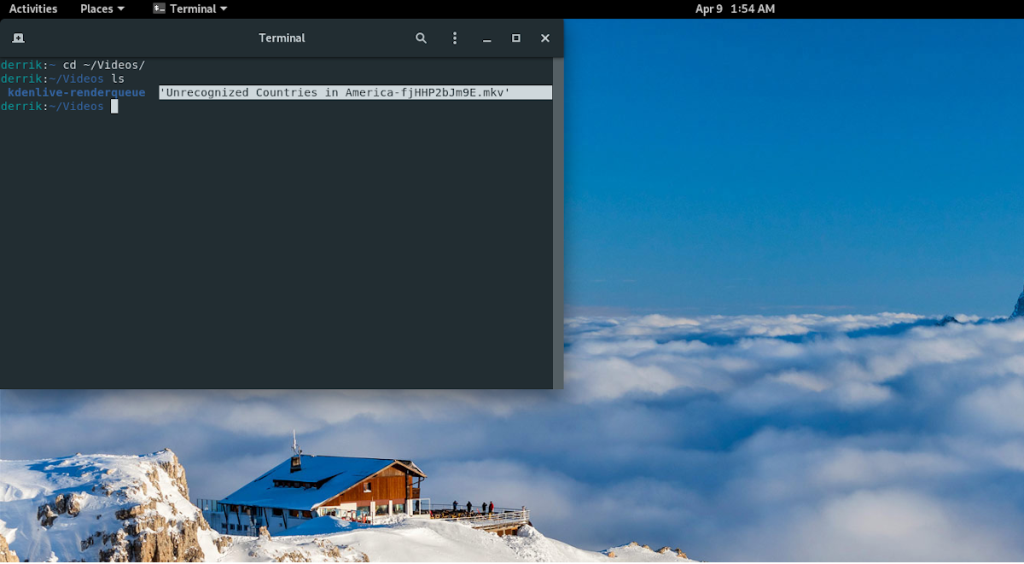
ls
ステップ3:ビデオファイルの名前をメモし、以下のコマンドでexample.videoを変更して、変換プロセスを開始します。
注:FFMpegはビデオファイルを他の形式に変換することもできます。Converted-audio.mp3を目的のオーディオ形式(Ogg、Wav、Flacなど)に変更するだけです。
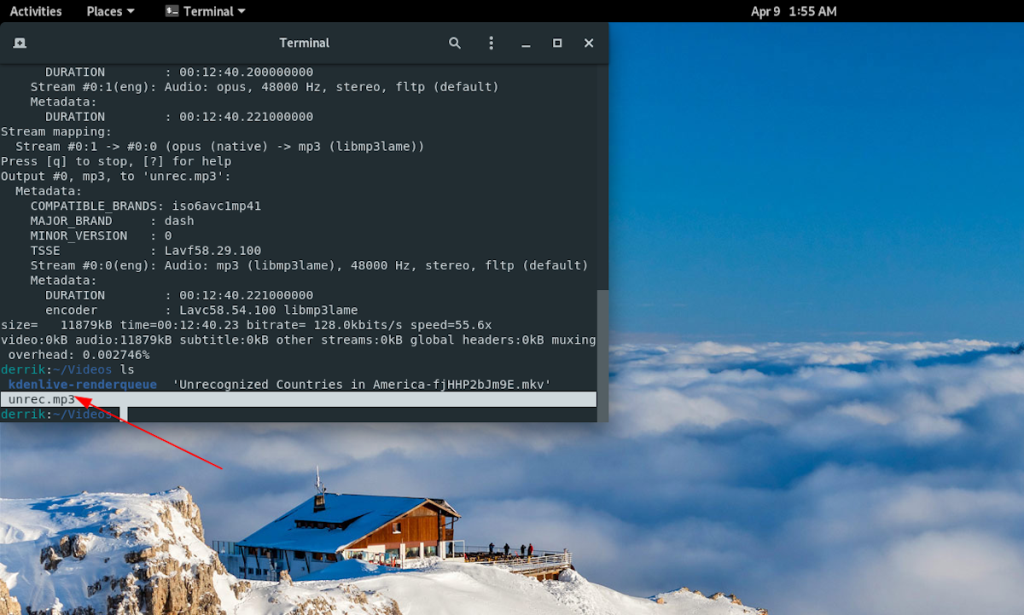
ffmpeg -i example.video Converted-audio.mp3
プロセスが完了すると、ビデオファイルがMP3に変換されます。Linuxファイルマネージャーを開いてビデオファイルがある場所に移動し、変換されたオーディオファイルにアクセスします。
KontrolPackを使えば、ネットワーク内のコンピューターを簡単に制御できます。異なるオペレーティングシステムで稼働しているコンピューターを簡単に接続・管理できます。
繰り返しのタスクを自動で実行したいですか?手動でボタンを何度もクリックする代わりに、アプリケーションが
iDownloadeは、BBCのiPlayerサービスからDRMフリーのコンテンツをダウンロードできるクロスプラットフォームツールです。.mov形式の動画もダウンロードできます。
Outlook 2010の機能についてはこれまで詳細に取り上げてきましたが、2010年6月までにリリースされないため、Thunderbird 3について見ていきましょう。
たまには休憩も必要です。面白いゲームを探しているなら、Flight Gearを試してみてください。無料のマルチプラットフォームオープンソースゲームです。
MP3 Diagsは、音楽オーディオコレクションの問題を解決するための究極のツールです。mp3ファイルに適切なタグを付けたり、アルバムカバーアートを追加したり、VBRを修正したりできます。
Google Waveと同様に、Google Voiceも世界中で大きな話題を呼んでいます。Googleはコミュニケーション方法を変えることを目指しており、
Flickrユーザーが高画質で写真をダウンロードできるツールはたくさんありますが、Flickrのお気に入りをダウンロードする方法はありますか?最近、
サンプリングとは何でしょうか?Wikipediaによると、「サンプリングとは、一つの録音から一部、つまりサンプルを取り出し、それを楽器や音楽として再利用する行為です。
Googleサイトは、Googleのサーバー上でウェブサイトをホストできるGoogleのサービスです。しかし、一つ問題があります。それは、バックアップのための組み込みオプションがないことです。



![FlightGear Flight Simulatorを無料でダウンロード[楽しもう] FlightGear Flight Simulatorを無料でダウンロード[楽しもう]](https://tips.webtech360.com/resources8/r252/image-7634-0829093738400.jpg)




